كيفية تحويل الصور إلى WhatsApp sticker
قدم WhatsApp مؤخرًا ميزة مشاركة الملصقات مع أصدقائك وأفراد عائلتك، على الرغم من أنها خطوة متاخرة عن باقي تطبيقات المراسلة ولكنها ماتزال خطوة ممتازة فاغلبنا يستخدم تطبيق واتساب،ما يجعل الملصقات أكثر إثارة للاهتمام على عكس الرموز التعبيرية انه يمكنك إنشاء ملصقات من اي صور سواء من لحظات مضحكة ومميزة مع الاصدقاء او من ذكريات طفولتك او رسوماتك اليدوية وصور أخرى،هناك طريقتان لانشاء الملصقات الطريقة الأولى رسمية ولكنها صعبة تعتمد علي WhatsApp ،والثانية باستخدام تطبيق اخر وهو Sticker Studio – WhatsApp Sticker Maker وهي طريقة سهلة،دعنا نبدأ بخطوات البرنامج التعليمي.اتبع فقط الخطوات التالية لانشاء الملصقات بسهولة.
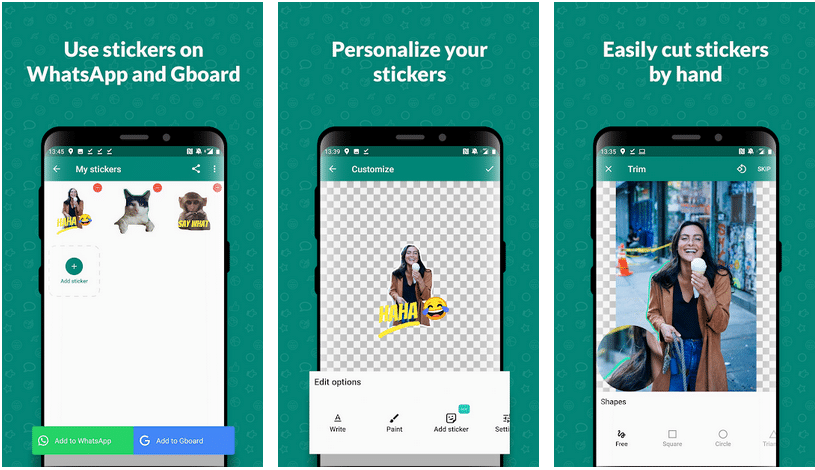
خطوات انشاء WhatsApp sticker في تطبيق Sticker Studio
sticker studio هو أفضل تطبيق لإنشاء WhatsApp sticker و Gboard شخصية، قم بقص جزء الصورة الذي ترغب في عمل ملصق له بسهولة وشاركه مع أصدقائك بسهولة.قم باستخدم الكاميرا لالتقاط الصور أو الاختيار من مكتبتك ويمكنك أضافة نص ورسومات إلى ملصقاتك استمتع وشارك الكثير من الضحك والمتعة مع الاصدقاء.
- عند فتح التطبيق لانشاء WhatsApp sticker سترى شاشة فارغة مع زر عائم وردي في الركن الأيمن السفلي من الشاشة.
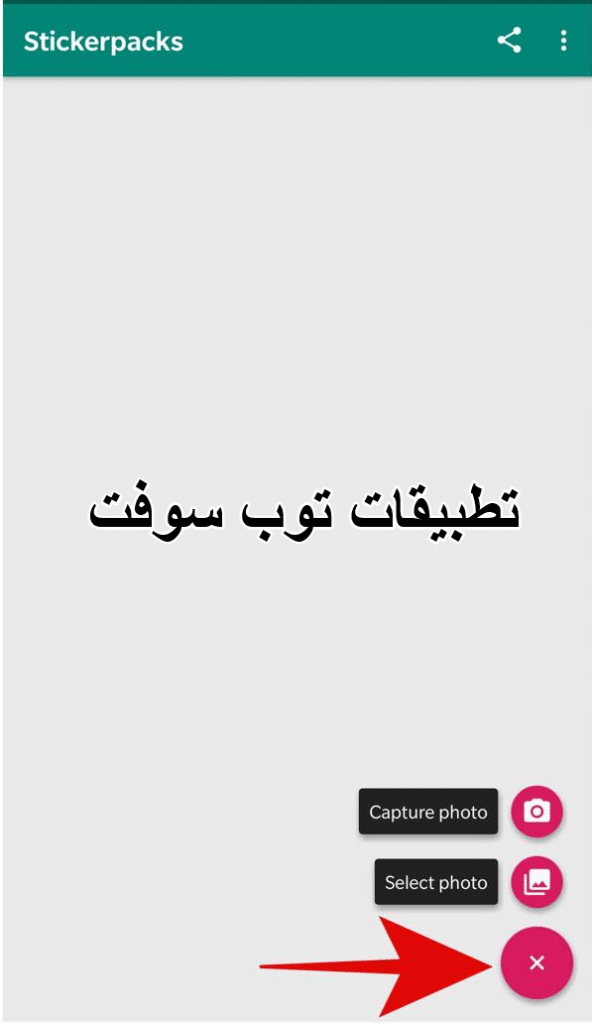
- يجب النقر فوق الزر العائم واختيار أحد الخيارين – “التقاط صورة” او “تحديد صورة”.الخيار الاول يسمح لك بالتقاط صورة باستخدام الكاميرا وتحويلها إلى ملصق. يتيح لك الأخير تحديد الصورة من مكتبة الهاتف وتحويلها إلى ملصق.
- عندما تقوم بالتقاط صورة أو تحديدها حسب خيارك ، سترى الصورة في وضع التحرير هنا ستحتاج إلى قص الصورة المختارة عن طريق تحريك أصبعك حول الجزء الذي ترغب في قصه وتحويله إلى ملصق بكل سهولة.مع ليل من الممارسة في وضع التحرير ستري بعض خيارات التعديل علي الصور وعند الانتهاء سترى معاينة الملصق، انقر فوق حفظ إذا كان جيد بما يكفي أو على الزر الآخر لإعادة المحاولة. ثم سيطلب اسمًا لحزمة الملصقات، أدخل الاسم وانقر فوق حفظ.
- عند الانتهاء من انشاء الملصق انقر فوق الزر WhatsApp الموجود اعلي الشاشة في تطبيق sticker studio وانقر فوق إضافة.
- سيضيف Sticker Studio حزمة الملصقات الجديدة إلى WhatsApp. لاستخدام الملصق الذي تم إنشاؤه حديثا ، افتح أي محادثة ، وانقر فوق رمز emoji ثم انقر فوق رمز الملصقات وحدد الملصق الجديد . انقر الآن على إحدى ملصقاتها لإرسالها.
-
برامج تركيب الصور (أفضل 8 تطبيقات دمج الصور للاندرويد 2023)
برامج تركيب الصور (أفضل 8 تطبيقات دمج الصور للاندرويد 2023)
دمج وتركيب الصور مع افضل مجموعة برامج للدمج وتجميع الصور في صورة واحدة
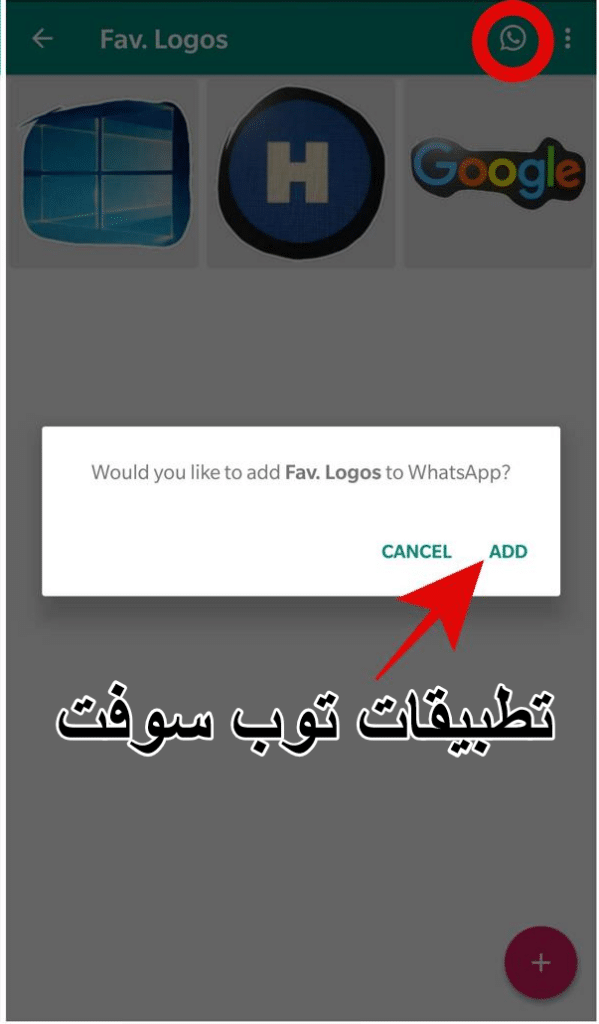
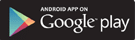

![افضل العاب طبخ مراحل كثيرة [بدون نت للبنات فقط اندرويد apk]](https://www.ttopsoft.com/wp-content/uploads/offline-cooking-games-for-android-120x70.webp)
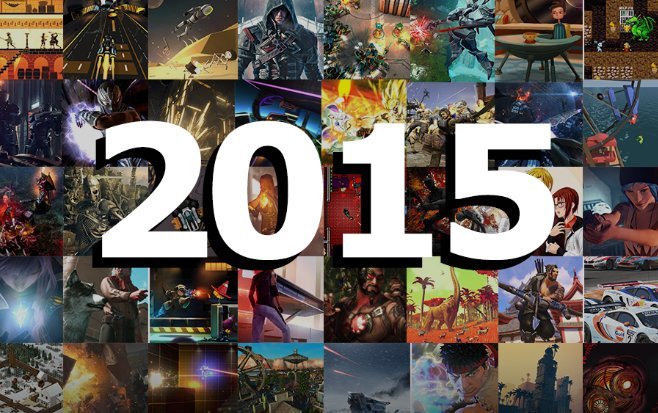

![افضل العاب مكياج حقيقي [2023 مراحل بدون إنترنت]](https://www.ttopsoft.com/wp-content/uploads/makeover-games-120x70.webp)
![افضل العاب مطاعم [15 لعبة طبخ وادارة المطاعم للبنات]](https://www.ttopsoft.com/wp-content/uploads/best-restaurant-games-120x70.webp)

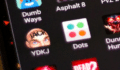
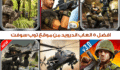
![افضل العاب اندرويد بدون نت [اوف لاين تحميل مجاني بدون اتصال]](https://www.ttopsoft.com/wp-content/uploads/64a95-15604219236942-800.jpg)

التعليقات